Bạn không biết cách làm thế nào để thay đổi thư mục mặc định lưu trữ những dữ liệu tải về từ Internet khi download bằng tiện ích Download IDM. Taimienphi.vn sẽ hướng dẫn bạn cách thay đổi thư mục chứa các file tải về.
Internet Download Manager hay còn viết tắt là IDM là phần mềm download phổ biến và nhanh nhất hiện nay. Giống như các phần mềm khác, những dữ liệu là các văn bản, file âm thanh, file Video, hình ảnh được tải về thường được lưu trữ trong thư mục mặc định mà mà nhà sản xuất sẽ tự tạo ra khi bạn dùng phần mềm.
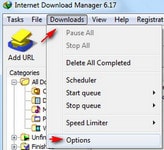
Bạn là người mới sử dụng tiện ích này và chưa có nhiều kinh nghiệm, bạn muốn thay đổi thư mục mặc định này bằng một đường dẫn thư mục khác dễ nhớ hơn. tiện cho việc quản lý dữ liệu của bạn hơn, thông qua bài viết dưới đây sẽ giúp bạn làm được điều đó.
Hướng dẫn thay đổi thư mục chứa các file tải về
Download phiên bản mới nhất của phần mềm để trải nghiệm những tính năng mới: Download IDM
Bước 1: Sau khi cài IDM xong, mở trình duyệt bằng cách click chuột vào icon IDM (Internet Download Manager) trên Desktop (nếu trong quá trình cài đặt, bạn đã lựa chọn đặt icon ra ngoài Desktop).
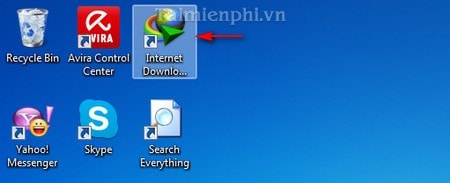
Hoặc từ thanh Menu Start trong mục Search Programs and files, nhập từ khóa Internet Download Manager, kết quả tìm kiếm sẽ được hiển thị ngay trên màn hình.

Bước 2: Trên thanh công cụ, chọn Downloads --> Options để thay đổi một số thiết lập.

Bước 3: Từ hộp thoại Options ---> Save to.
Tại đây, bạn thay đổi thư mục mặc định chứa các file mặc định bằng cách thay đổi trong khung "Default download directory for "General" category", chọn Browser để chọn thư mục mà mình mong muốn.
Click OK để lưu lại thiết lập.

Việc thay đổi thư mục mặc định chứa các file download về bằng IDM không phải là khó, nhưng đối với nhiều người thì đó lại là điều không tưởng. Thay vì bạn phải bỏ ra hàng giờ để tìm kiếm cách thay đổi thì dựa vào bài viết này, bạn sẽ tiết kiệm nhiều thời gian mà vẫn đạt được kết quả như mong đợi.
https://thuthuat.taimienphi.vn/idm-cach-thay-doi-thu-muc-chua-cac-file-tai-ve-102n.aspx
Ngoài ra bạn cũng có thể gặp phải tình trạng không thấy IDM tự động bắt link tải video trên Youtube hay Facebook hoặc không tự động bắt link tải trên các website chia sẻ nhạc, lúc này bạn cần sửa lỗi IDM không tự động bắt link tải video, âm thanh mà Taimienphi.vn đã hướng dẫn trong các bài viết trước đây, cách sửa rất đơn giản, các bạn chỉ cần bật add-on trên trình duyệt là IDM CC và kích hoạt trình duyệt trong cài đặt của IDM.